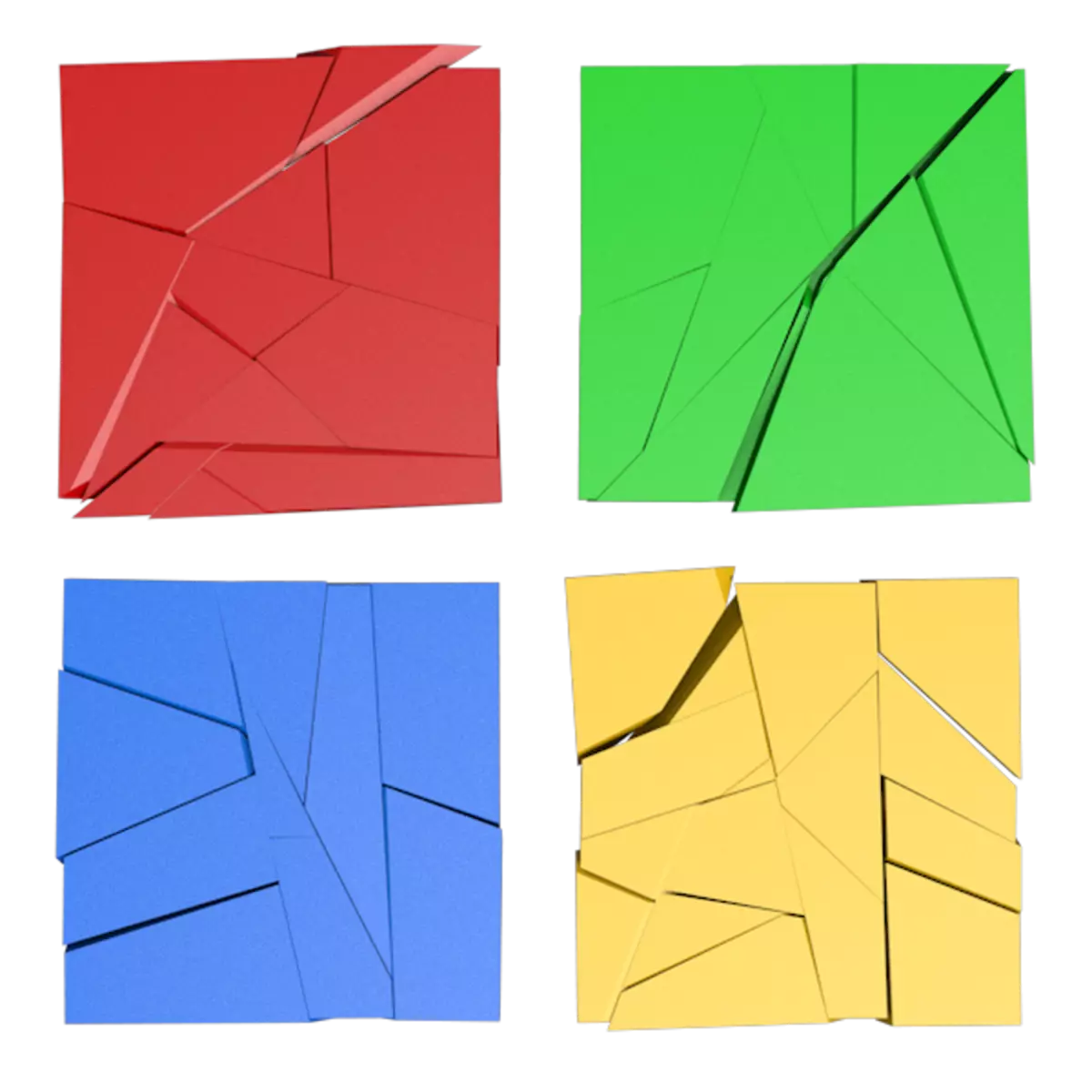
विंडोज ऑपरेटिंग सिस्टम एक अतिशय जटिल सॉफ्टवेअर पॅकेज आहे. म्हणूनच विविध अपयश बहुतेक वेळा घडतात, ज्यामुळे, त्याच्या उद्देशाने संगणक वापरण्याची अशक्यता होऊ शकते. असे झाल्यास, आम्ही "विंडोज फ्लेड" म्हणतो. या लेखात आपण ओएसच्या अक्षमतेच्या कारणांबद्दल आणि त्यांना कसे काढून टाकता याविषयी सांगू.
फल्टी विंडोज
विंडोजच्या नुकसानीस अग्रगण्य कारणे खूप आहेत. हे सॉफ्टवेअर त्रुटी असू शकते, जसे की चुकीचे स्थापित OS अद्यतने किंवा डिव्हाइस ड्राइव्हर, व्हायरस किंवा वापरकर्ता स्वतःच. सॉफ्टवेअर व्यतिरिक्त, हार्डवेअर समस्या आहेत - सिस्टीमिक हार्ड डिस्क आणि जलद मेमरी, मदरबोर्डवरील सीएमओएस पुरवठा घटकांचे उत्पादन आणि फक्त बॅटरी.सर्वप्रथम, "लोह" - डिस्क, रॅम आणि बॅटरी आमच्या समस्यांमधे दोषी नाहीत हे सुनिश्चित करणे आवश्यक आहे. त्यांच्याबरोबर आणि प्रारंभ करूया.
कारण 1: सीएमओएस बॅटरी
सीएमओएस, जे एक विशेष चिप आहे, सशर्ताने बायोस स्टोरेज म्हटले जाऊ शकते. त्याची स्मृती स्थापित केलेल्या उपकरणांबद्दल आणि त्याच्या पॅरामीटर्सबद्दल माहिती रेकॉर्ड केली आहे. चिप काम करण्यासाठी सतत स्वायत्त शक्ती आवश्यक आहे, अन्यथा सर्व डेटा हटविला जातो. सीएमओएसमध्ये काय आहे ते वाचण्यासाठी सिस्टमला काही वेळ लागतो जेव्हा बॅटरी त्रुटींसह येऊ शकते. हे घटक काढून टाकण्यासाठी फीड घटक पुनर्स्थित करणे आवश्यक आहे.
अधिक वाचा: मदरबोर्डवर बॅटरी बदलणे

कारण 2: हार्ड डिस्क
सिस्टम डिस्क एक ड्राइव्ह किंवा विभाग आहे ज्यावर ऑपरेटिंग सिस्टमचे सर्व फायली "खोटे बोलणे" आहेत. डिस्कसह समस्या उद्भवल्यास, उदाहरणार्थ, तुटलेली क्षेत्रे दिसली, दोन्ही डाउनलोड आणि त्यानंतरचे कार्य अशक्य होऊ शकते. अशा परिस्थितीत विशेष कार्यक्रमांद्वारे "हार्ड" तपासणे आवश्यक आहे. त्यावर त्रुटी आढळल्यास, आपल्याला एक नवीन डिस्क खरेदी करावी लागेल आणि ओएस स्थापित करावा लागेल. आमचे "खिडक्या" कार्य करत नाहीत म्हणून, लेखांमध्ये वर्णन केलेले चरण दुसर्या संगणकावर केले पाहिजेत.
अधिक वाचा: कार्यप्रदर्शनासाठी हार्ड डिस्क कशी तपासावी, तुटलेली क्षेत्रांवर
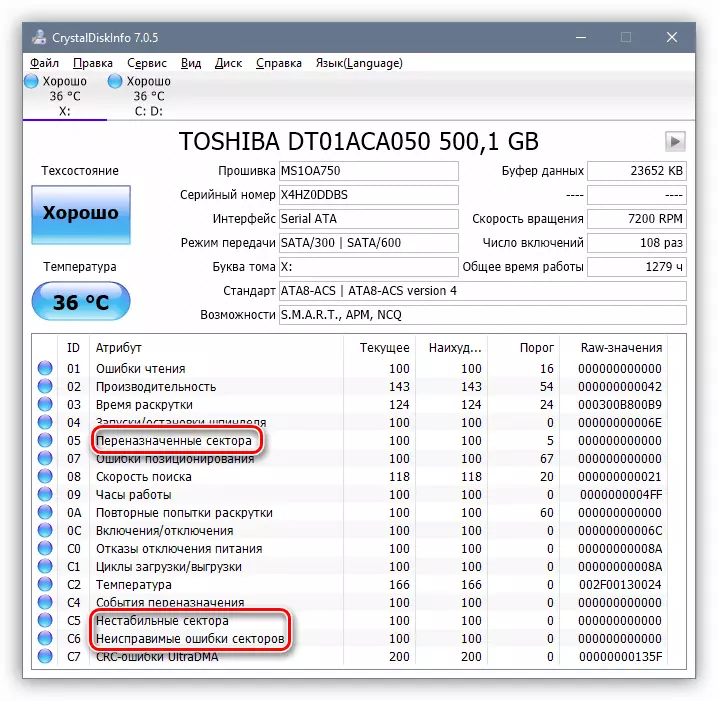
डिस्क आणि मदरबोर्ड कनेक्टरवर कनेक्ट करण्याच्या विश्वासार्हतेची तपासणी करणे आवश्यक नाही. कनेक्शन पोर्ट्स आणि सावरा केबल्स आणि वीज पुरवठा करणारे कनेक्शनचे विफलता आहे. सोल्यूशन साधे: डिस्कला समीप एसटीए पोर्टवर कनेक्ट करा, पॉवर केबलवरील दुसर्या कनेक्टरचा वापर करा आणि डेटा लूप देखील पुनर्स्थित करा.
हार्ड डिस्कशी संबंधित आणखी एक कारण - BIOS सेटिंग्जमध्ये अपयश. हे चुकीचे उघडलेले लोडिंग प्राधान्य म्हणून असू शकते (ते आमच्याशी बोलत असलेल्या बॅच बॅटरीसह किंवा SATA कंट्रोलरच्या ऑपरेशनचे अनुचित मोड आहे. या समस्येचे निराकरण करण्यासाठी आपल्याला BIOS वर जाणे आवश्यक आहे आणि आवश्यक पॅरामीटर्स बदलावे लागेल.
अधिक वाचा: संगणक हार्ड ड्राइव्ह दिसत नाही
कारण 3: राम
जेव्हा सिस्टम लोड होते तेव्हा सर्व आवश्यक डेटा प्रथम RAM मध्ये रेकॉर्ड केले जातात. हे अत्यंत दुर्मिळ आहे, परंतु तरीही RAM मॉड्यूलमध्येच गैरव्यवहार, ज्यामुळे माहिती वाचन आणि लेखन मिळते. ऑपरेटर विशिष्ट सॉफ्टवेअर वापरण्यास सक्षम असल्याचे सुनिश्चित करण्यासाठी. दोषपूर्ण मॉड्यूल्स सिस्टममधून बदल किंवा काढण्याच्या अधीन आहेत.
पुढे वाचा:
कामगिरीसाठी जलद मेमरी कशी तपासावी
RAM मॉड्यूल्स स्थापित करा
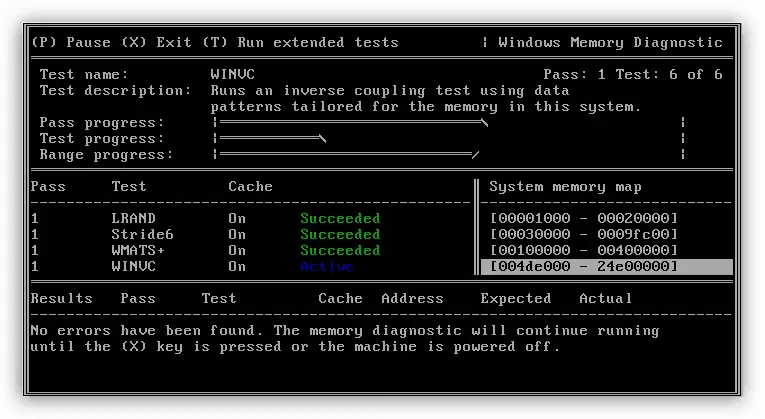
आम्हाला सिस्टम डिस्कच्या ऑपरेशनची खात्री पटली, RAM आणि बॅटरी बदलली, तुम्ही प्रोग्राम कारणे ओळखण्यासाठी पुढे जाऊ शकता.
कारण 4: अद्यतने आणि ड्राइव्हर्स
या लेखाचा भाग म्हणून चुकीच्या पद्धतीने स्थापित ड्राइव्हर्स आणि अद्यतने प्रणालीच्या कार्यप्रदर्शनावर किती प्रभाव पडतात याचे वर्णन करणार नाही. असे म्हणणे पुरेसे आहे की अशा परिस्थितीत केवळ समस्या फायली काढून टाका किंवा ओएस पुनर्संचयित करण्यात मदत होईल.
अधिक वाचा: विंडोज पुनर्संचयित पर्याय

डाऊनलोड करण्याचा प्रयत्न करताना बीएसओडी (मृत्यूचा निळा स्क्रीन) आढळल्यास, आम्ही उच्च अचूकतेच्या समस्येचे कारण निर्धारित करू आणि कोणती ड्राइव्हर किंवा इतर सिस्टम फाइलला विंडोज चालविण्याची अशक्य आहे हे शोधून काढू. या प्रकरणात, बीएसओडी समस्या निदान आणि निराकरण करण्यासाठी आमचे सहाय्यक बनते.
अधिक वाचा: विंडोजमध्ये निळ्या स्क्रीनची समस्या सोडवा
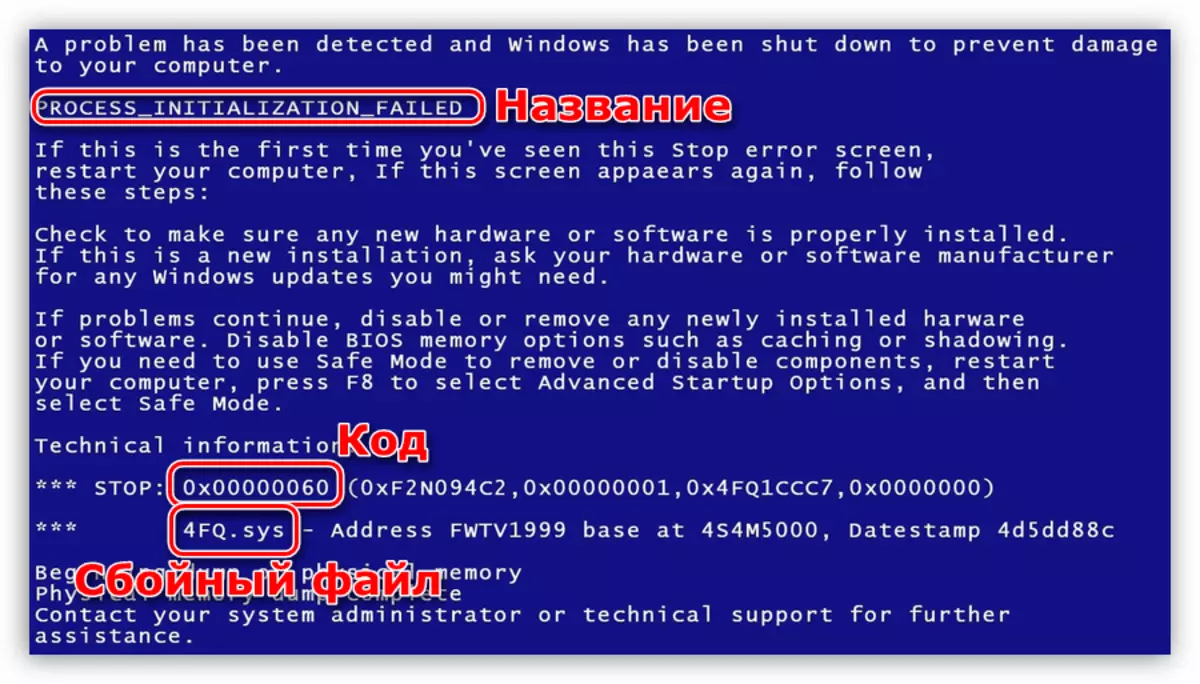
कारण 5: पिरेट विधानसभा विंडोव्ह
टॉरेन्ट्स किंवा इतर स्रोतांमधून डाउनलोड केलेले "विंडोज" तयार होते "विंडोज" तयार करते पायरेटेड वितरणामध्ये एक अप्रिय वैशिष्ट्य आहे. अशा प्रतिमेपासून स्थापित केलेली विंडोव्ह फाइल प्रणाली किंवा पॅरामीटर्स आणि सेटिंग्जमध्ये बदलांना अपर्याप्तपणे प्रतिसाद देऊ शकते. बर्याचदा, हे ओएस अद्यतने स्थापित करतेवेळी, कमीतकमी - ड्राइव्हर्स किंवा इतर सॉफ्टवेअर स्थापित करताना.येथे दोन बाहेर पडतात. प्रथम पुनर्प्राप्ती (कारण 4 पहा 4), त्यानंतर सिस्टमच्या स्वयंचलित अद्यतने आणि प्रोग्रामच्या वापरापासून आणि "फायरवुड" आणि "फायरवुड" आणि "फायरवुड" च्या वापरापासून अपवाद वगळता निरीक्षण केले जाते. विंडोजच्या परवानाकृत वितरणाचा दुसरा आणि सर्वात स्पष्ट आहे.
कारण 6: व्हायरस
दुर्भावनायुक्त प्रोग्राम वापरकर्त्याच्या जीवनाचे लक्षणीयदृष्ट्या गुंतागुंतीचे गुंतागुंत करतात, त्यात आणि सिस्टम सुरू करण्यास असमर्थ ठरतात. गैर-कार्यरत "खिडक्या" मध्ये व्हायरस लढत - प्रकरण सोपे नाही, परंतु अशक्य काहीही नाही. येथे, मुख्य गोष्ट अशा प्रकारच्या घटनांच्या क्रमाने निर्धारित करणे आहे. दोन परिस्थिती आहेत.
- आम्ही प्रथम कारणांचे वर्णन केलेल्या परिच्छेदात दर्शविलेल्या पद्धतींद्वारे सिस्टम पुनर्संचयित करतो 4. नंतर, कार्यरत विंडोजपासून आधीपासूनच आम्ही अँटीव्हायरस युटिलिटीज वापरुन कीटक काढून टाकणे आणि काढून टाकणे.
अधिक वाचा: संगणक व्हायरस लढणे
- दुसरा पर्याय बूट डिस्क वापरुन व्हायरसपासून स्वच्छ करण्याचा आहे, उदाहरणार्थ, कॅस्परस्की रेस्क्यू डिस्क, आणि नंतर "विंडोज" चालविण्याचा प्रयत्न करा किंवा अयशस्वी झाल्यास पुनर्प्राप्ती प्रक्रिया तयार करण्याचा प्रयत्न करा.
खालील दुव्यावर उपलब्ध लेख, आपल्याला प्रथम मार्गावर लक्ष देणे आवश्यक आहे, परंतु विंडोज अनलॉकरची उपयुक्तता न वापरता.
अधिक वाचा: अंतर्गत बाबी मंत्रालयाच्या पीसी विषाणूचा अवरोध काढा
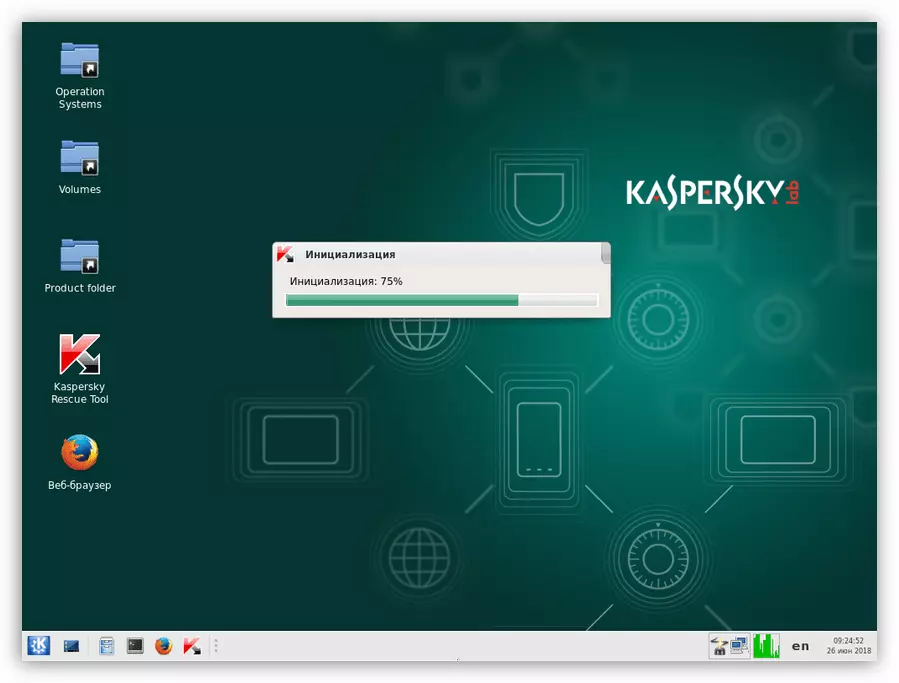
वापरण्यासाठी कोणती स्क्रिप्ट, स्वत: साठी निर्णय घ्या. आम्ही केवळ लक्षात ठेवतो की पहिल्या प्रकरणात, मानक अर्थ (पुनर्प्राप्ती युटिलिटि) पुनर्संचयित करणे इच्छित परिणाम होऊ शकत नाही. अयशस्वी होण्याची कारणे दुर्भावनायुक्त प्रोग्राम आहेत ज्यात वापरकर्ता फोल्डर्समधील स्वतःची फाइल्स असतात आणि जेव्हा रोलबॅक असतात तेव्हा हे आयटम बदलू शकत नाहीत. अशा व्हायरससाठी, दुसरा पर्याय योग्य आहे.
अशा समस्यांमुळे शक्य तितक्या कमी उद्भवणार्या, कीटकनाशकांपासून आपल्या पीसीचे संरक्षण करा. अँटी-व्हायरस सॉफ्टवेअर आणि अनुशासन यामध्ये मदत होईल.
अधिक वाचा: आम्ही संगणकाकडून व्हायरसचे संरक्षण करतो
निष्कर्ष
या लेखाच्या फ्रेमवर्कमध्ये, आम्ही "खिडक्या" च्या "क्लबच्या क्लब" च्या सर्वात सामान्य कारणे नष्ट केल्या आणि त्यांना दूर करण्याचा सर्वात सार्वत्रिक मार्ग आणण्याचा प्रयत्न केला. सहसा अशा परिस्थितीत सिस्टम रीसेट करण्यास मदत होते, कारण सॉफ्टवेअर बर्याचदा दोषी आहे. "लोह" घटकांबद्दल विसरू नका. लक्षात ठेवा की हलक्या होताना shaking किंवा धक्कादायक झाल्यामुळे कनेक्टर्स "दूर हलवू" करू शकतात. हार्ड डिस्कवर ते लागू होते - यांत्रिक प्रभाव परिणामस्वरूप अयशस्वी होऊ शकते. अनावश्यक खिडक्या सह, सर्वकाही सोपे आहे: अशा वितरणासाठी आणि व्हायरस म्हणून वापरण्याचा प्रयत्न करा - आमच्या साइटवर समर्पित लेख वाचा, वरील दुवे आहेत.
